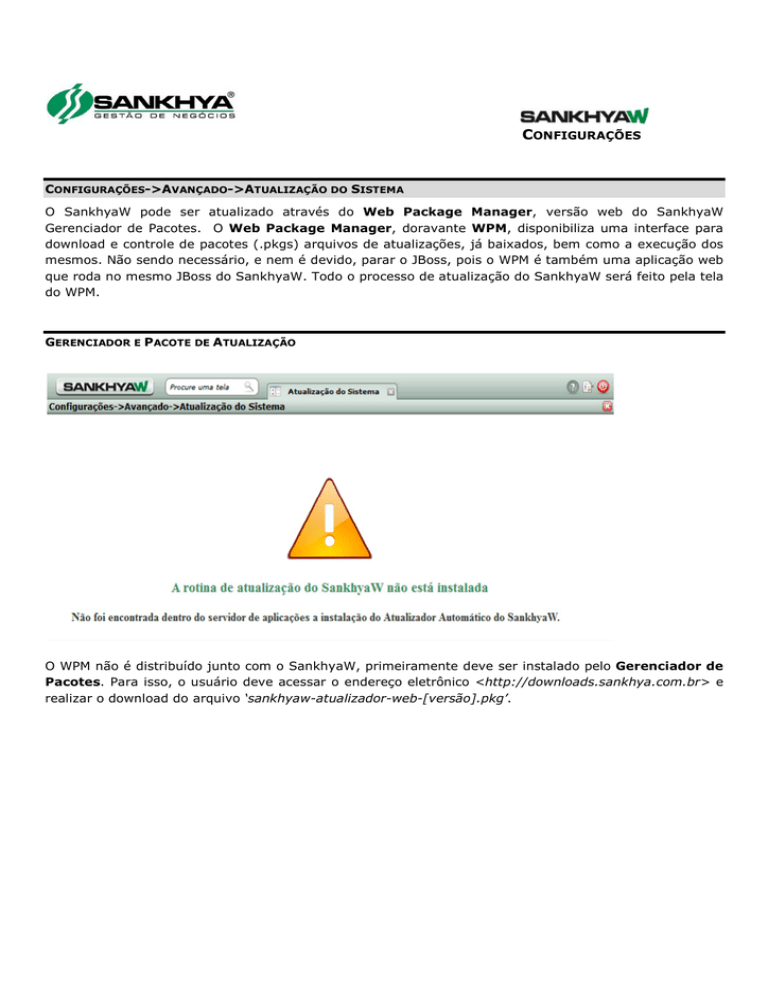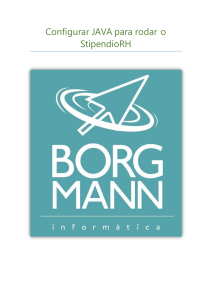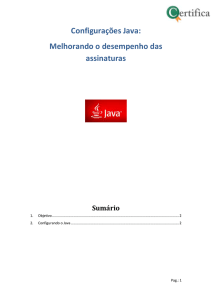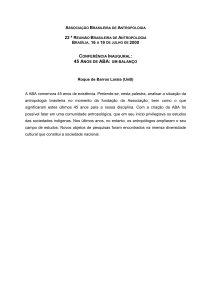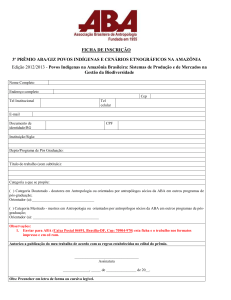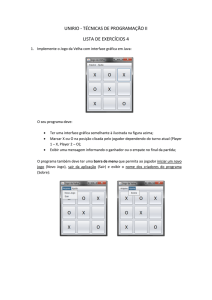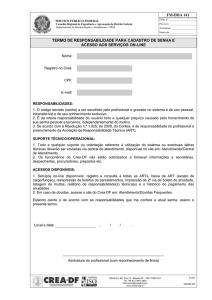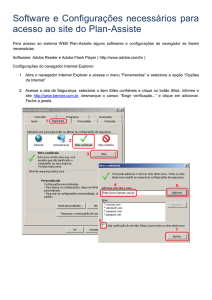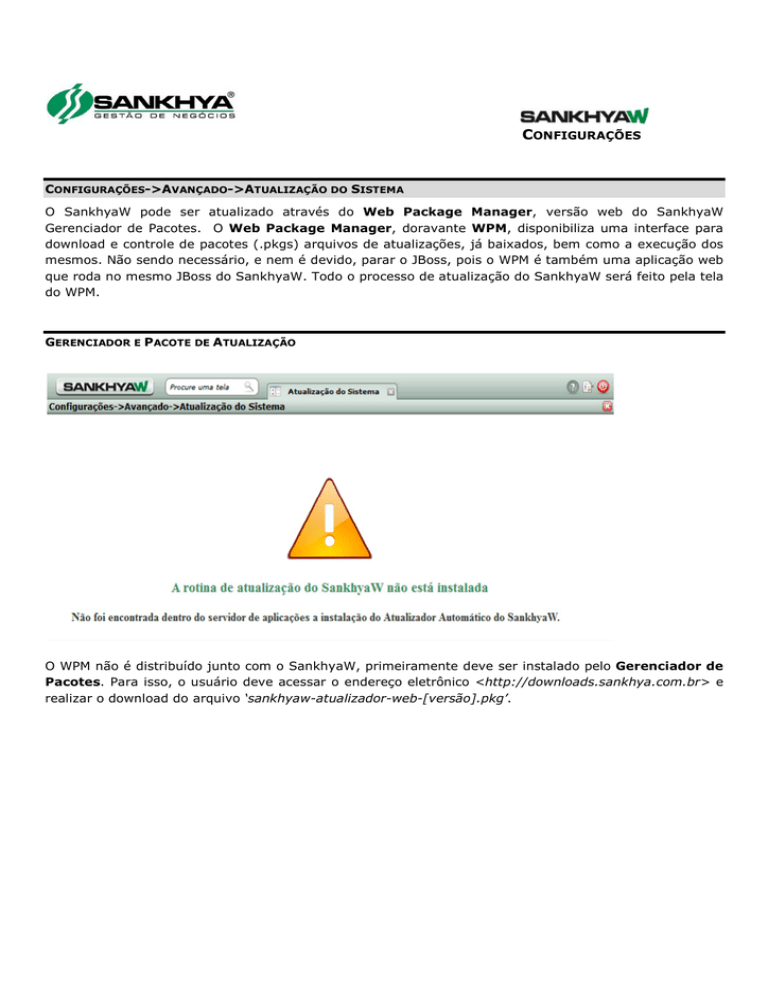
CONFIGURAÇÕES
CONFIGURAÇÕES->AVANÇADO->ATUALIZAÇÃO DO SISTEMA
O SankhyaW pode ser atualizado através do Web Package Manager, versão web do SankhyaW
Gerenciador de Pacotes. O Web Package Manager, doravante WPM, disponibiliza uma interface para
download e controle de pacotes (.pkgs) arquivos de atualizações, já baixados, bem como a execução dos
mesmos. Não sendo necessário, e nem é devido, parar o JBoss, pois o WPM é também uma aplicação web
que roda no mesmo JBoss do SankhyaW. Todo o processo de atualização do SankhyaW será feito pela tela
do WPM.
GERENCIADOR E PACOTE DE ATUALIZAÇÃO
O WPM não é distribuído junto com o SankhyaW, primeiramente deve ser instalado pelo Gerenciador de
Pacotes. Para isso, o usuário deve acessar o endereço eletrônico <http://downloads.sankhya.com.br> e
realizar o download do arquivo ‘sankhyaw-atualizador-web-[versão].pkg’.
CONFIGURAÇÕES
Esse arquivo corresponde a um pacote de atualização para o SankhyaW, que deve ser alocado dentro da
pasta ‘pkg’ do Gerenciador de Pacotes do SankhyaW.
CONFIGURAÇÕES
Sendo assim, o usuário deve utilizar o Gerenciador de Pacotes para executar este pacote de atualização,
fazendo assim, com que o WPM passe a fazer parte do SankhyaW. Não há a necessidade de parar o
servidor de aplicação (JBoss). Para realizar a atualização, abra o Gerenciador de Pacotes. Selecione a
opção ‘[1] Instalação/atualização expressa do Sistema’. Em seguida, selecione a opção que corresponde
ao pacote ‘sankhyaw-atualizador-web-[versão].pkg’.
Por final, informe em qual Servidor de Aplicação que será executado o pacote de atualizado do WPM. O
sistema irá solicitar que o usuário realize as configurações de conexão com o Banco de Dados. Caso esse
servidor já esteja configurado, o sistema irá solicitar ao usuário que o mesmo confirme essa configuração.
CONFIGURAÇÕES
ATUALIZAÇÃO DO SISTEMA
CONFIGURAÇÕES
O SankhyaW pode ser atualizado através do Web Package Manager,, versão web do SankhyaW
Gerenciador de Pacotes. O Web Package Manager,
Manager doravante WPM,, disponibiliza uma interface para
download e controle de pacotes (.pkgs) arquivos de atualizações, já baixados, bem como a execução dos
mesmos. Não sendo necessário, e nem é devido, parar o JBoss, pois o WPM é também uma aplicação web
que roda no mesmo JBoss
oss do SankhyaW. Todo o processo de atualização do SankhyaW será feito pela tela
do WPM.
Para acessá-lo
lo através do menu do SankhyaW, o usuário deve seguir o seguinte caminho:
Configurações->Avançado->Atualização
>Atualização do Sistema. Também é possível acessar diretamente
diret
através do endereço “http://localhost:8080/wpm”.
“http://localhost:8080/wpm”
Atenção: Uma vez acessada esta tela, não é possível retornar ao SankhyaW caso o usuário não queira
realmente executar uma atualização. Isso só será possível caso a atualização seja feita, e neste mo
momento,
o sistema apresentará ao usuário a opção de retornar ao SankhyaW.
O WPM não é distribuído junto com o SankhyaW, ele é instalado pelo Gerenciador de Pacotes. Existe um
arquivo específico com extenção .pkg,
.pkg, disponível para o usuário baixar diretamente
diretament do site de downloads
http://downloads.sankhya.com.br.
O WPM possui um login próprio, com apenas o campo ‘Senha’, sem a necessidade de um usuário. Por
padrão, a senha para o primeiro acesso é ‘admin’.
Assim que o usuário realizar o primeiro acesso, o WPM irá apresentar uma tela para que a troca da senha
padrão seja realizada. Nesta tela, o usuário deverá informar novamente a ‘Senha atual’ (‘admin), e
cadastrar uma nova senha, informando-a
informando duas vezes, uma vez no campo ‘Nova senha’,
senha’ e novamente no
campo ‘Confirma senha’.
CONFIGURAÇÕES
Deve-se observar que, o WPM pode ser acessado pelo endereço ‘http://[localhost]:[porta]/wpm’.
O usuário pode acessá-lo também pelo menu ‘Configurações/Avançado/Atualização do Sistema’.
Caso o usuário logado não seja o ‘SUP’, o sistema apresentará a tela de autenticação de acesso. Por outro
lado, caso o usuário logado no sistema seja o administrador ‘SUP’, a tela do WPM será aberta sem
necessidade de autenticação de acesso.
O botão ‘Recarregar aplicação’ fica localizado na parte superior direita da tela. Sua funcionalidade é
poder reinicializar o WPM sem a necessidade do usuário logar novamente. Dessa forma, por exemplo, o
sistema busca e apresenta novos pacotes disponíveis para download.
ABA DISPONÍVEIS NO REPOSITÓRIO
Nesta aba são apresentadas as atualizações disponíveis para que o usuário obtenha as versões mais
recentes do sistema, com todas as alterações realizadas, correções feitas, etc. Na grade são apresentadas
informações sobre as versões disponíveis, as descrições sobre o que se referem os pacotes (se pacote:
sistema sem help ou sistema com help), a data e hora em que foram disponibilizadas, se estão
compatíveis com o seu sistema, e demais dados técnicos como o nome do arquivo, qual seu tamanho,
versões do banco de dados, aplicativo Java e JBoss.
Para realizar a atualização, o usuário deve solicitar a opção “Baixar atualização”, que está localizada na
coluna “Ações” da grade, e é representada pelo ícone
. Ao clicar nesta opção, o sistema apresenta na
tela informações sobre a ação do download como a completude da ação, o tempo decorrido, e o tempo
estimado.
CONFIGURAÇÕES
Caso o usuário queira interromper o download, basta solicitar a opção “Cancelar Download”.
Selecionada a opção “Cancelar Download” o sistema simplesmente retorna à tela anterior, neste caso,
apresentando a aba “Disponíveis no repositório”. Caso ocorra algum problema durante a transferência,
o sistema apresenta na tela a seguinte mensagem:
Essa mensagem é apresentada quando o usuário acessa o WPM e o sistema não consegue se comunicar
com o repositório dos pacotes de atualização, download.sankhya.com.br (indisponibilidade temporária).
Caso algum fator impeça o download do pacote de atualização, o sistema lançará a mensagem abaixo.
Normalmente isso ocorre quando a conexão com a internet se perde.
Outra falha de conexão possível é como Banco de Dados SQL ou Oracle:
CONFIGURAÇÕES
Esta mensagem é apresentada quando o usuário digita um usuário, ou senha, inválidos na configuração
da conexão com o banco de dados SQL. Essa configuração, dentro do WPM, está localizada na aba
‘Configurações’, botão ‘Editar dados de conexão’.
O mesmo ocorre quando o tipo do banco de dados é Oracle, e for digitado usuário, ou senha ou ambos
inválidos, será apresentada a mensagem acima.
Quando o usuário solicita o download de um pacote de atualização que já tenha sido baixado
anteriormente, ou seja, o pacote encontra-se disponível na aba ‘Disponível localmente’, na aba
‘Disponíveis no repositório’, o sistema apresentará a seguinte mensagem de aviso.
Com a transferência concluída, o sistema oferece ao usuário duas opções: “Instalar versão recebida” e
“Atualizar depois”.
Caso o usuário solicite a opção “Atualizar depois”, o sistema informará que o pacote de atualização que foi
transferido para a máquina local se encontra na aba “Disponíveis localmente” e não se faz necessário
realizar novamente o download desta atualização.
Ver-se-á sobre esta aba logo em seguida.
CONFIGURAÇÕES
Por outro lado, caso o usuário solicite a opção “Instalar versão recebida”, dois avisos serão apresentados.
De forma extremamente recomendável, é solicitado ao usuário que faça backup da base de dados e
em seguida informa que o sistema ficará indisponível durante todo o processo de atualização.
Juntamente aos avisos, também são fornecidas duas opções para o usuário: “Prosseguir” e “Atualizar
Depois”.
Semelhante a tela anterior, a opção “Atualizar depois” interrompe o processo de atualização e retorna à
aba “Disponíveis localmente”.
Contudo, selecionando a opção “Prosseguir”, é dada continuidade no processo de atualização, e o
sistema apresenta na tela as informações técnicas referente a este processo. Na parte inferior da tela,
está contida uma barra que ilustra a porcentagem de completude da atualização.
A esquerda desta barra tem-se a opção “Rolar texto automaticamente”, e logo à direita, “Cancelar
Instalação”.
CONFIGURAÇÕES
Caso o usuário solicite a opção “Cancelar Instalação”, esta faz com que o processo de atualização seja
abortado. Este procedimento pode danificar a instalação, já que o processo de atualização/instalação não
retorna o sistema ao estado anterior, sendo necessário executar um pacote de atualização com versão
anterior à atual. Antes de cancelar a instalação, ou pausá-la, o sistema apresenta uma mensagem com
essas informações e questiona se realmente deseja fazê-lo.
Se ocorrer algum erro na instalação/atualização a tela “Erro ao executar script” se apresentará, nela
são listados termos técnicos relacionados ao erro. O usuário nesse caso terá a sua disposição três opções:
“Tentar novamente”, ”Ignorar e prosseguir” e ”Cancelar atualização”.
CONFIGURAÇÕES
Seguindo normalmente a instalação/atualização, ao finalizá-la o sistema é reiniciado para fazer com que
as alterações sejam aplicadas. Possivelmente, pode surgir uma mensagem na parte superior da tela
informando que a conexão foi perdida, logo em seguida, o sistema é reinicializado. Com o procedimento
finalizado com sucesso, o sistema ainda apresenta ao usuário duas opções: “Executar diagnóstico” e “Ir
para o SankhyaW”.
Selecionando a opção “Ir para o SankhyaW”, o usuário é redirecionado para a tela de login do
SankhyaW. No entanto, solicitando a opção “Executar diagnóstico” o sistema redireciona o usuário para
a aba “Diagnóstico do sistema”. Esta aba será explicada logo mais adiante neste help.
Com as informações apresentadas, pode-se explanar de modo resumido e objetivo o exato
comportamento desta funcionalidade, possibilitando ao usuário um fácil entendimento do novo
procedimento de atualização do SankhyaW. Esta rotina promoverá facilidades que manterão os sistemas
em total alinhamento ao seu ciclo de vida, ponderando as atualizações, fazendo com que o sistema fique
livre de bugs e erros.
ABA DISPONÍVEIS LOCALMENTE
Na aba “Disponíveis localmente” estão alocados os pacotes de atualização que, por algum motivo,
foram baixados (realizou-se o download), porém não foram instalados/atualizados. Sendo assim, eles
foram dispostos na própria máquina do usuário, não sendo necessário baixá-los novamente do servidor do
SankhyaW. Semelhante a aba “Disponíveis no repositório”, nesta também se encontram as
informações referentes ao pacote, como a descrição, versão, etc.
É importante observar a informação contida na coluna “Compatível”. Em alguns casos, o pacote de
atualização que foi baixado, e está contido na própria máquina do usuário, pode ser de versão inferior a
atual SankhyaW. Em ambas as abas “Disponíveis no repositório” e “Disponíveis localmente”, na coluna
CONFIGURAÇÕES
“Compatível” o ícone
usuário, e compatível.
representa que o pacote de atualização é de versão superior ao atual sistema do
Já o ícone
indica ao usuário que o pacote de atualização não possui compatibilidade com o seu
sistema. Para informações sobre a incompatibilidade, basta o usuário posicionar o cursor do mouse sobre
este ícone. Mesmo com este ícone, o pacote é instalado. Quando apresentado o ícone
, o pacote de
atualização é totalmente incompatível. Quando ocorre este último ícone, o pacote não pode ser instalado.
Nesta aba está a disposição do usuário, posicionada acima da grade no canto direito, a opção “Deletar
todos arquivos de atualização”. Com esta opção, o usuário pode apagar da grade, todos os arquivos
que foram baixados do servidor e, por determinado fato, armazenados na máquina local.
Diferentemente da aba “Disponíveis no repositório”, na coluna “Ações” desta grade, estão contidas duas
opções:
“Instalar versão” e
“Deletar arquivo de atualização”.
Com a opção “Deletar arquivo de atualização”
, o usuário apaga de sua unidade de armazenamento, o
pacote de atualização que foi baixado do servidor. A opção “Instalar Versão”
faz com que o sistema
siga os mesmos procedimentos descritos anteriormente na aba “Disponíveis no repositório”. Resumindo,
irá avisar ao usuário que faça o backup da base de dados e informa que o sistema ficará indisponível
durante tudo processo de atualização, fornecendo a opção de “Prosseguir” ou “Atualizar depois”.
Na sequência, apresenta na tela todas as informações técnicas da instalação/atualização, possibilitando
cancelar. Ao final, o sistema é reiniciado e são apresentadas duas opções ao usuário: “Executar
diagnóstico” e “Ir para o SankhyaW”.
ABA PACOTES DE IDIOMAS
No WPM existe a possibilidade de configurar o sistema de forma que possa visualizá-lo em outros idiomas.
Para isso foi criada a ‘Aba Pacotes de Idiomas’ onde o usuário poderá baixar e incrementar o sistema
com o idioma selecionado.
Após o login no WPM, com o sistema já atualizado e instalado com a versão do pacote desejado, o usuário
irá à Aba Pacotes de idiomas:
CONFIGURAÇÕES
Nesta Aba aparecerão todos os pacotes dos idiomas disponíveis para utilização. O usuário terá que baixar
um de cada vez.
Ações:
Se o usuário clicar no ícone
abrirá a tela com os seguintes dizeres:
"Este processo fará com que o pacote do idioma selecionado seja disponibilizado para utilização no
sistema. Não haverá reinicialização ou atualização. Após efetuado este procedimento, poderá configurar o
usuário para o idioma selecionado através do menu Configurações » Controle de Acesso » Usuários,
campo Idioma."
Ao clicar em Ok o sistema inicializa o download:
Depois de efetuado o download do pacote de tradução o sistema efetua a instalação:
CONFIGURAÇÕES
Depois, caso não ocorra nenhum problema o sistema trará a mensagem informando que corretamente e
está pronto para ser utilizado:
Este processo fará o download do pacote de idioma selecionado e copiará os arquivos contidos no mesmo
para a pasta de arquivos de internacionalização. O sistema não será atualizado e nem reinicializado.
Nota: O cadastro do usuário deverá estar configurado para logar com as configurações realizadas
referentes ao idioma. No exemplo da imagem abaixo deverá ser alterado para ‘Inglês (Estados Unidos)’.
CONFIGURAÇÕES
ABA DIAGNÓSTICO DO SISTEMA
O objetivo da aba “Diagnóstico do sistema” é permitir detectar possíveis problemas na estrutura do
“Banco de Dados” e “Dicionário de Dados”. Inconsistências essas que podem ser causas com a criação de
novos campos e tabelas ao longo do ciclo de vida do sistema.
Inicialmente, a tela apresenta a penas o botão “Executar diagnóstico”. Assim que o usuário solicita esta
opção, são apresentadas na tela duas tabelas. Na primeira, estão dispostos os itens do Banco de Dados
que precisam ser corrigidos, informando o nome e o tipo do objeto. Já na segunda tabela, são
apresentados os detalhes de cada item da tabela superior. Ou seja, selecionando determinado registro da
primeira grade, a descrição do problema e apresentada na segunda grade. Fica então na responsabilidade
do administrador do sistema, providenciar as devidas correções no Dicionário e Banco de Dados.
CONFIGURAÇÕES
ABA CONFIGURAÇÕES
Na aba “Configurações” é apresentada uma série de informações técnicas referentes à versão do
SankhyaW e conexão com o Banco de Dados. Estão dispostos também, no canto inferior esquerdo da tela,
três opções: “Editar dados de conexão”, “Alterar senha” e “Download do log”.
Solicitando a opção “Editar dados de conexão”, é apresentada para o usuário uma pequena tela onde é
possível inserir as devidas configurações que estabelecem a conexão do SankhyaW com o Banco de
Dados.
Importante: O sistema é reinicializado quando o usuário realiza alterações na conexão com o banco de
dados. Para que as modificações na conexão entre o SankhyaW e o Banco de Dados sejam devidamente
aplicadas, o sistema necessita ser reinicializado.
Banco Oracle
CONFIGURAÇÕES
Banco Oracle (Rac)
Banco MS SQL Server (Driver Ms)
Banco MS SQL Server (Driver JTDS)
CONFIGURAÇÕES
Note que próximo a alguns campos da tela ‘Informações da Conexão com o Banco de Dados’ existem
informações úteis para o devido preenchimento destes campos que se apresentam ao aproximar o mouse
do ponto de interrogação .
É importante ressaltar a necessidade da presença/acompanhamento do administrador responsável pelas
questões técnicas do sistema. Dessa forma, com todas as devidas informações inseridas o usuário pode
solicitar a opção “Salvar configurações”. Por outro lado, caso queira desistir destas configurações basta
clicar no botão “Cancelar”.
‘Alterar senha’: Ao solicitar esta opção, o sistema lança a tela apresentada logo acima. De forma
resumida, o usuário primeiramente digita a atual senha utilizada no campo ‘Senha atual’, e digita a nova
senha duas vezes, uma vez no campo ‘Nova senha’, outra no campo ‘Confirma senha’.
Nota: Quando logado com o usuário SUP, não será necessário digitar a senha antiga, de acesso ao WPM,
no momento de fazer essa alteração. Isso previne os casos da senha ser extraviada. Essa regra apenas é
valida quando o WPM é acessado pelo menu do sistema: Configurações » Avançado » Atualização do
Sistema.
CONFIGURAÇÕES
A opção ‘Reinicializar Sistema’ promove a reinicialização do servidor de aplicações JBoss. Assim que o
usuário solicita essa opção o sistema lança uma mensagem de alerta confirmando a operação que será
realizada.
É importante ressaltar que, além de reinicializar o servidor, as pastas temporárias do servidor JBoss, tmp
e work, são deletadas automaticamente, porém, são recriadas novamente assim que o inicializado. No
entanto, para que isso seja possível é necessário que o SankhyW seja atualizado pelo menos uma vez
com
a
utilização
do
Gerenciador
de
Pacotes
(nova
versão
no
endereço
http://downloads.sankhya.com.br/). Isso se deve ao fato de que, para deletar as pastas temporárias, o
JBoss necessita receber os script de deleção que são configurados através da atualização por essa
ferramenta (Gerenciador de Pacotes).
E por final, a opção “Download do log” possibilita ao usuário ter acesso ao arquivo que contém o “log”
do sistema. Este arquivo é útil para os técnicos do SankhyaW encontrarem as possíveis causas de erros
que eventualmente possam ocorrer.
Aviso de compatiblidade de binário e dicionário de dados
O sistema realiza a comparação da versão do build do sistema com a versão do build do dicionário de
dados. Será apresentada ao usuário, em caso de divergência, a mensagem abaixo:
“A versão do dicionário de dados [VERSÃObBUILD] está diferente da versão necessária [VERSÃObBUILD],
provavelmente a atualização do sistema não foi realizada de forma correta. Entre em contato com o
responsável pela última atualização do SankhyaW.”
CONFIGURAÇÕES
Nota: Esta tela, apenas é apresentada caso a comparação da versão do build do sistema seja diferente da
versão do build do dicionário de dados. O primeiro trecho [VERSAObBUILD]
VERSAObBUILD] será alterado pelo valor da
versão e build do dicionário de dados, enquanto que o segundo trecho da mensagem irá apresentar a
versão e build esperada para inicialização do sistema.
ATUALIZAÇÃO AUTOMÁTICA DO WPM
Como explanado neste documento, p
para
ara atualização do SankhyaW é possível utilizar tanto o Gerenciador
de Pacotes como também o WPM. Em ambas as ferramentas
ferramentas, é essencial utilizar sempre a última versão
disponível.
o o WPM para atualização do sistema, se existir uma versão mais atual deste do que a
Quando utilizado
utilizada, o WPM irá atualizar-se
se automaticamente garantindo assim todas as correções e melhorias da
versão mais atual.
Esta atualização ocorrerá após o login do WPM. Cas
Caso
o as configurações do Banco de Dados ainda não
estejam configuradas, o sistema após o login fará a solicitação da configuração do banco de dados e
posteriormente efetuará a atualização do WPM:
CONFIGURAÇÕES
Na tela de login do WPM virá a versão em que o WPM encontra-se.
se. Após o login, caso não haja dados do
Banco de Dados virá a tela:
Após a configuração dos dados do Banco de Dados o WPM verificará se existe alguma versão mais atual
disponível para efetuar ou não a atualização.
Para o sistema identificar se existe
te versão mais atual o sistema verifica no site de downloads da Sankhya,
no site downloads.sankhya.com.br.
CONFIGURAÇÕES
Se a versão do WPM disponível no site de Downloads é mais atual, automaticamente o sistema efetuará a
atualização do WPM:
Depois de efetuada a atualização, o sistema emite a mensagem:
CONFIGURAÇÕES
Em seguida após a atualização do WPM, o sistema voltará para a tela de login com a nova versão do
WPM: